استخراج مقاطع الفيديو من AVCHD باستخدام أفضل الأدوات
استخراج الفيديوهات من AVCHD هو حقًا صداع، خاصة عندما يرغب الشخص في تحرير أو مشاركة أو تحويل اللقطات التي تم التقاطها بواسطة كاميرات الفيديو. الاختصار AVCHD يعني ترميز الفيديو المتقدم عالي الدقة، وهو التنسيق الذي تقوم الكاميرات الرقمية بتسجيله. ومع ذلك، لا يمكن أن يعمل هذا التنسيق على كل جهاز أو برنامج آخر. لتسهيل الأمور، يمكن استخدام عدد من الأدوات الفعالة التي تمكّن المستخدمين من استخراج وتحويل فيديوهات AVCHD إلى تنسيقات أكثر سهولة. ستشرح هذه الدروس كيفية استخراج الفيديوهات من AVCHD، وتعرفك على بعض من أفضل الأدوات لهذه المهمة.
الجزء 1: ما هو AVCHD؟
AVCHD هو اختصار لتقنية ترميز الفيديو المتقدم عالي الدقة. هذا هو تنسيق تسجيل وتشغيل الفيديوهات عالية الدقة. تم تطويره بواسطة سوني وباناسونيك، وبدأ هذا التنسيق العمل في عام 2006 وطبق كود ضغط الفيديو H.264/MPEG-4 AVC، مما يعني إمكانية الحصول على معدلات بت صغيرة جدًا مع الاحتفاظ بجودة الفيديو العالية. تتمثل الميزة المميزة الرئيسية لهذا التنسيق في الدقة: يدعم AVCHD كل من 1080i و1080p للحصول على لقطات سلسة وحادة. يمكن أيضًا الحصول على صوت محيطي Dolby Digital مع هذا التنسيق. تأتي ملفات AVCHD عادةً مع الامتداد .mts أو .m2ts. نظرًا لأن معظم برامج تحرير الفيديو ومشغلات الوسائط تدعم هذا، فإنه يعد واحدًا من التنسيقات المفضلة للعديد من مصوري الفيديو المحترفين وصانعي الأفلام.
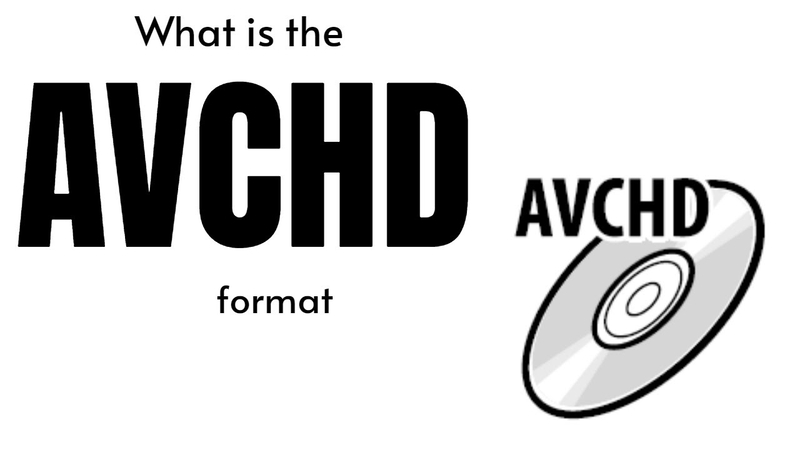
الجزء 2: أفضل أداة لاستخراج الفيديو عالي الجودة من AVCHD
كيف يمكنك استخراج الفيديوهات من AVCHD؟ إذا كنت تبحث عن تحويل سلس وسريع لـ AVCHD إلى فيديوهات، فإن HitPaw Univd (HitPaw Video Converter) يمكن تصنيفه بسهولة كواحد من الأفضل في السوق. سيوفر للمستخدم عملية سهلة ويدعم مجموعة واسعة من تنسيقات الملفات لتحقيق مخرجات فيديو عالية الجودة. سواء كنت تعمل على كيفية استخراج ملفات AVCHD أو تحاول تحويل الملفات إلى تنسيقات أكثر سهولة، يقدم HitPaw Univd أسرع وأسهل طريقة للقيام بذلك. وفيما يلي خمس ميزات بارزة تجعلها تبرز كأفضل خيار.
ميزات HitPaw Univd
HitPaw Univd - حلول فيديو شاملة لنظام ويندوز وماك
تم التحقق من الأمان. تم تنزيله بواسطة 254,145 شخصًا.
- تحويل عالي السرعة: استخراج وتحويل الفيديوهات بسرعة دون فقدان الجودة.
- توافق مع تنسيقات متعددة: متوافق مع مجموعة واسعة من تنسيقات الفيديو، مما يجعله متعدد الاستخدامات.
- معالجة دفعات: القدرة على استخراج عدة فيديوهات في نفس الوقت، مما يوفر الطاقة والساعات.
- واجهة مستخدم سهلة: تصميم بديهي لسهولة التنقل من قبل المبتدئين أو المحترفين.
- جودة بلا فقدان: يضمن أن الفيديو المستخرج هو من أفضل جودة.
تم التحقق من الأمان. تم تنزيله بواسطة 254,145 شخصًا.
خطوات استخدام HitPaw Video Editor
الخطوة 1: في قسم التحرير، اختر ميزة القطع وأضف الفيديو الخاص بك. قم بمعاينة الفيديو على الجدول الزمني، اسحب الرأس إلى النقطة المرغوبة، وانقر على أيقونة المقص للتقسيم. كرر ذلك لقص المزيد من المقاطع. لدمج، تحقق من "دمج في ملف واحد" وانقر على تأكيد للتصدير.

الخطوة 2: قم بمعاينة الفيديو المقطوع، اختر تنسيق الإخراج، وانقر على تصدير أو تصدير الكل لحفظ الملف.

الخطوة 3: لدمج الفيديوهات، أضف جميع الملفات المطلوبة في قسم التحرير، تحقق من "دمج في ملف واحد"، اختر تنسيق الإخراج، وانقر على تصدير الكل.

الخطوة 4: في وظيفة القص والتدوير، قم بتدوير الفيديو حسب الحاجة أو قصه عن طريق سحب المصفوفة. اختر نسبة أو اسحب يدويًا، ثم قم بمعاينة الفيديو المقطوع وتصديره. تأكد من أن جميع الفيديوهات لها نفس الدقة لتطبيق إعدادات القص على عدة ملفات.

الخطوة 5: أضف مؤثرات عن طريق اختيار إعداد مسبق، مثل الأسود والأبيض أو المناظر الطبيعية، وقم بضبط السطوع والتباين والتشبع. لتطبيق التغييرات على جميع الملفات، تحقق من "تطبيق الكل على القائمة".

الخطوة 6: قم بتغيير سرعة الفيديو من 0.25x إلى 4x عن طريق اختيار السرعة في اللوحة اليمنى. قم بمعاينة التغييرات في الوقت الفعلي وطبقها على جميع الملفات عن طريق التحقق من "تطبيق الكل على القائمة".

الخطوة 7: أضف نصوص أو علامات مائية صورة، واضبط الخطوط والألوان والشفافية، واسحب لتحديد الموضع. طبقها على جميع الملفات إذا كانت تتشارك نفس الدقة.

الجزء 3: خمس أدوات أخرى لاستخراج فيديو AVCHD
بخلاف HitPaw Univd، هناك العديد من الأدوات الأخرى التي يمكن استخدامها كبدائل لاستخراج الفيديوهات من AVCHD. إليك خمس أدوات أخرى، كل منها مع مقارنة قصيرة مع الأداة السابقة من حيث سهولة الاستخدام، التنسيق المدعوم، وسرعة الاستخراج.
1. HandBrake
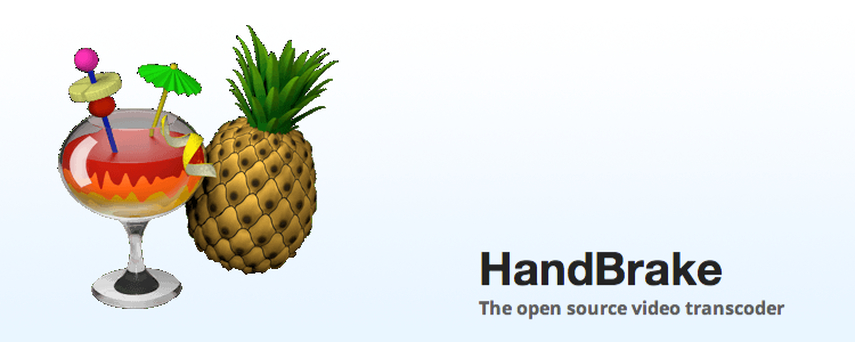
HandBrake هو أداة مفتوحة المصدر ومجانية وشائعة جدًا بين المستخدمين. تدعم مجموعة متنوعة من تنسيقات الفيديو، بما في ذلك استخراج AVCHD. علاوة على ذلك، يوفر هذا البرنامج واجهة سهلة الاستخدام ويدعم التحويلات الجماعية، مما سيكون مفيدًا جدًا عند العمل على مشروع كبير. بينما يتفوق في تنوع التنسيقات ومرونة الاستخدام، قد يكون الاستخراج أبطأ قليلاً مقارنةً بالبدائل المدفوعة مثل HitPaw Univd. بالإضافة إلى ذلك، واحدة من الفوائد الرئيسية للعمل مع HandBrake هي خيارات التخصيص حيث يمكن للمستخدمين تعديل وتخصيص إعدادات الفيديو. ومع ذلك، مقارنةً بـ HitPaw، تفتقر بعض الميزات التفاعلية التي تهم المبتدئين.
2. Wondershare UniConverter
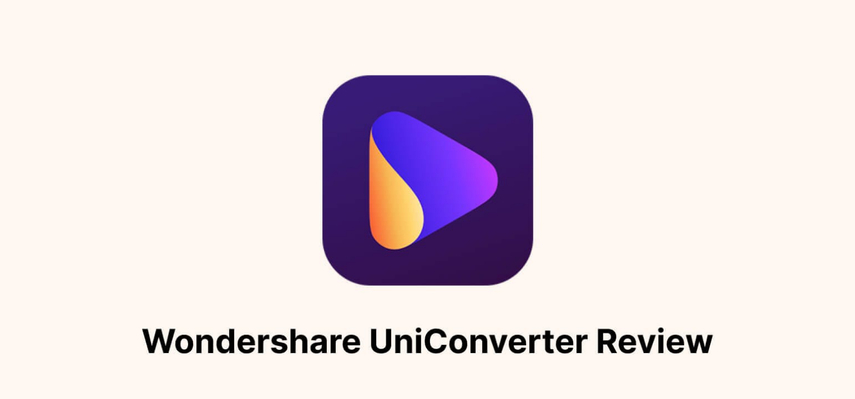
UniConverter من Wondershare هو واحد من الحلول الأكثر تأثيرًا لتحويل الوسائط، ويدعم أكثر من 1000 تنسيق، بما في ذلك AVCHD. تشتهر هذه الأداة بسرعة الاستخراج وسهولة الاستخدام، لذا فهي مناسبة جدًا لأي مستخدم يحتاج إلى الجودة والسرعة. تجعل واجهة السحب والإفلات كل شيء بسيطًا جدًا للمبتدئين، لكن المستخدمين المتقدمين سيكونون سعداء لاكتشاف العديد من خيارات التحرير. على الرغم من أن Wondershare هو منافس قوي، فإن أسعار HitPaw Univd تكون أكثر سهولة للمستخدمين ذوي الميزانية المحدودة جدًا.
3. Any Video Converter

Any Video Converter يدعم مجموعة من التنسيقات المختلفة، بما في ذلك AVCHD. هذه أداة سهلة الاستخدام مع سرعات استخراج سريعة وبعض إمكانيات التحرير البسيطة، مما يجعلها مثالية للمستخدمين الذين يرغبون في تحويلات سريعة وسهلة مع الحد الأدنى من التعقيد. بينما تفتقر إلى بعض الميزات المتقدمة من Wondershare أو HitPaw، إلا أنها سريعة وبسيطة جدًا. مقارنةً بـ HitPaw، فإن Any Video Converter أكثر بساطة ولكنها أقل تألقًا، مع وظائف أقل، مثل معالجة الدفعات.
4. Aiseesoft Video Converter Ultimate
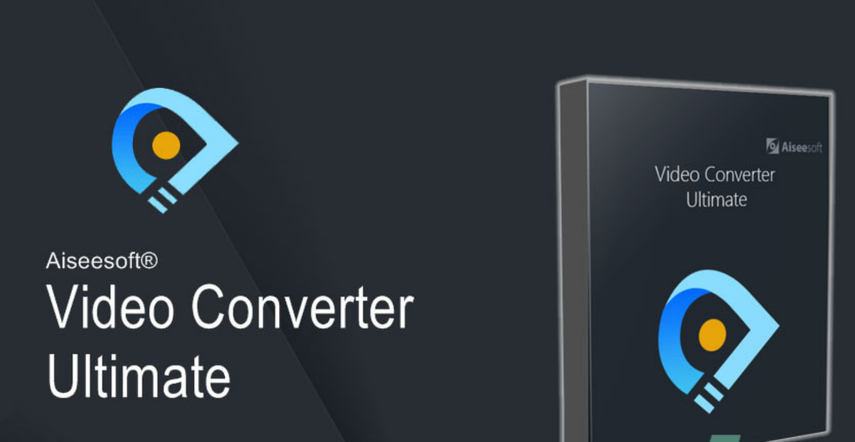
Aiseesoft Video Converter Ultimate يوفر دعمًا رائعًا لمجموعة واسعة من AVCHD، بالإضافة إلى العديد من تنسيقات الملفات الأخرى. يتميز بواجهة أنيقة ومحدثة تعطي هذه الأداة إحساسًا سهل الاستخدام وسرعات تحويل فائقة. يمكن للمستخدمين أيضًا استخدام أدوات التحرير المدمجة لتقليم الفيديو، والدمج، وإضافة علامات مائية. مما يجعل Aiseesoft خيارًا جيدًا بين المبتدئين والمستخدمين المتقدمين. مقارنةً بـ HitPaw، يبدو Aiseesoft سهل الاستخدام بنفس القدر ولكنه يتمتع بميزات متقدمة أعلى. في نفس الوقت، أثبتت سرعة الاستخراج الخاصة بـ HitPaw أنها أسرع قليلاً في اختبارات الأداء.
5. Freemake Video Converter

Freemake Video Converter هو حل مجاني يدعم AVCHD بين تنسيقات متنوعة. تم تصميمه ببساطة، لذا يمكنك توقع أن يكون له واجهة سهلة الاستخدام ومناسبة لأي مبتدئ. ولكن بالطبع، يفرض Freemake بعض القيود على إصدارها المجاني، بما في ذلك المخرجات بعلامة مائية وسرعات استخراج بطيئة. للمقارنة، يوفر HitPaw Univd أداءً أكثر اتساقًا وسرعة استخراج أسرع حتى في الإصدار التجريبي. يعد Freemake أداة ممتازة للمبتدئين، ولكنه أقل من HitPaw من حيث التنوع.
أسئلة شائعة حول استخراج الفيديوهات من AVCHD
س1. ما هو تنسيق AVCHD، ولماذا يُستخدم على نطاق واسع؟
ج1. AVCHD هو تنسيق صممته سوني وباناسونيك لتسجيل الفيديوهات عالية الدقة. ويستخدم هذا التنسيق على نطاق واسع من قبل معظم كاميرات الفيديو لأنه يمكنه ضغط الفيديوهات عالية الجودة مع وضوح ممتاز بينما يدير حجم الملف بشكل فعال.
س2. هل يمكن لـ HitPaw Univd استخراج الفيديو من AVCHD دون فقدان الجودة؟
ج2. نعم، يدعم HitPaw Univd استخراج الفيديوهات من ملفات AVCHD مع فقدان جودة يكاد يكون غير ملحوظ. يحافظ على دقة وجودة كل فيديو أثناء التحويل إلى تنسيقات مدعومة بشكل أوسع لضمان استخراج سلس.
س3. هل هناك أدوات مجانية يمكنها استخراج الفيديوهات من AVCHD؟
ج3. نعم، هناك بعض الخيارات المجانية لاستخراج الفيديو من ملف AVCHD باستخدام HandBrake أو VLC Media Player. لا توفر هذه الأدوات ميزات متقدمة كما هو الحال في النسخة المدفوعة، لكنها تقدم وظيفة أساسية لتحويل وحفظ فيديوهات AVCHD دون أي تكلفة.
الخاتمة حول استخراج الفيديوهات من AVCHD
كيف يتم استخراج الفيديوهات من AVCHD؟ يدعم AVCHD كلاً من 1080i و1080p لقطات سلسة وواضحة. يمكن أيضًا الحصول على صوت محيطي Dolby Digital مع هذا التنسيق. عادةً ما يأتي ملف AVCHD بامتداد .mts أو .m2ts. يمكن لـ HitPaw Univd استخراج الفيديو من AVCHD. التحويل ممكن بسرعة عالية ودون أي عيوب ملحوظة في جودة الفيديو. يوفر HitPaw Univd دعمًا للعديد من أنواع تنسيقات الإخراج، مما يمنح المستخدم حرية اختيار التنسيق الذي يرغب في حفظ الفيديو به. بشكل عام، يعمل HitPaw Univd بشكل ممتاز لأي شخص يرغب في استخراج وتحويل فيديوهات AVCHD بسهولة واحترافية.







 HitPaw FotorPea
HitPaw FotorPea HitPaw VikPea
HitPaw VikPea HitPaw VoicePea
HitPaw VoicePea 
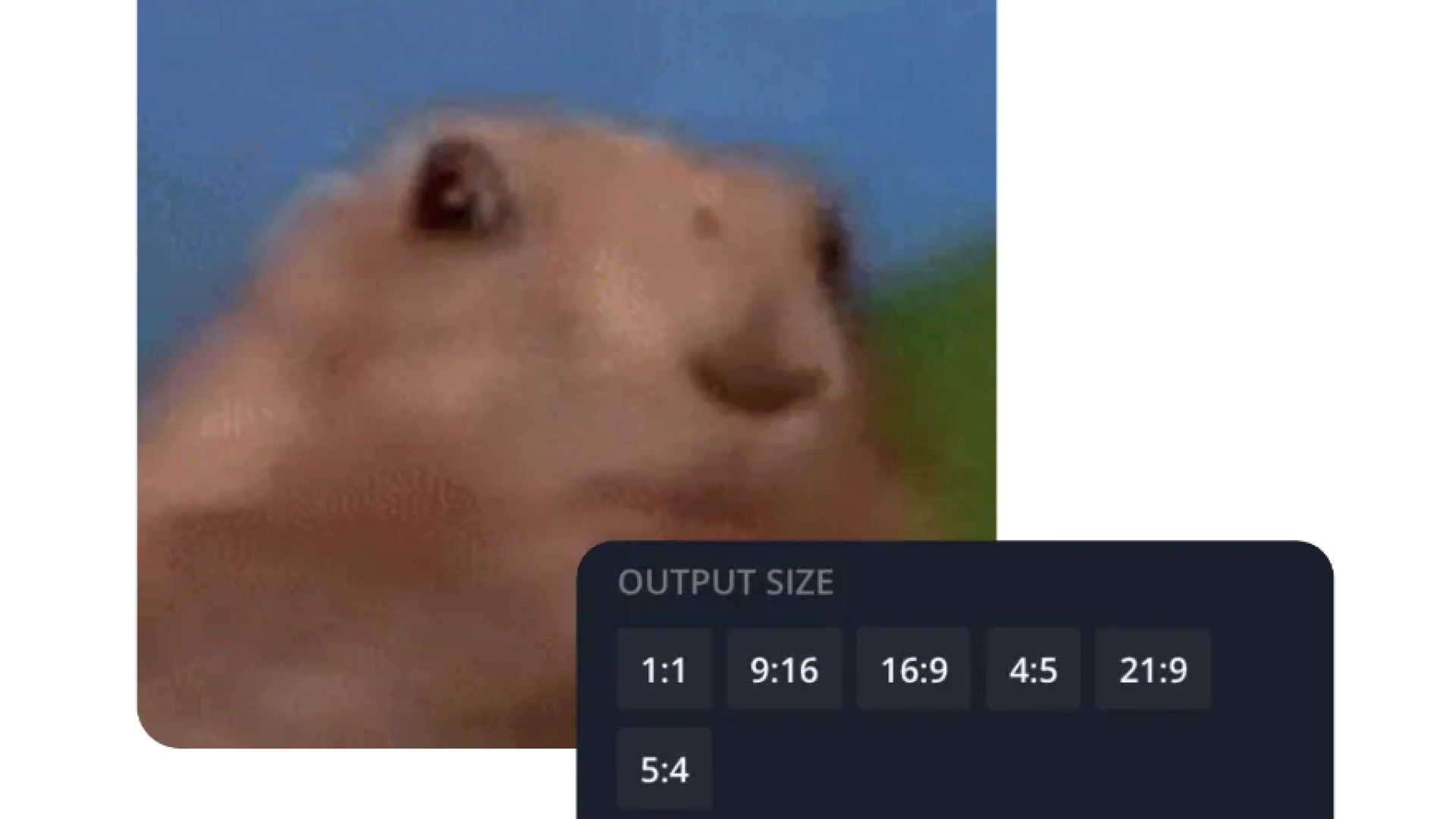
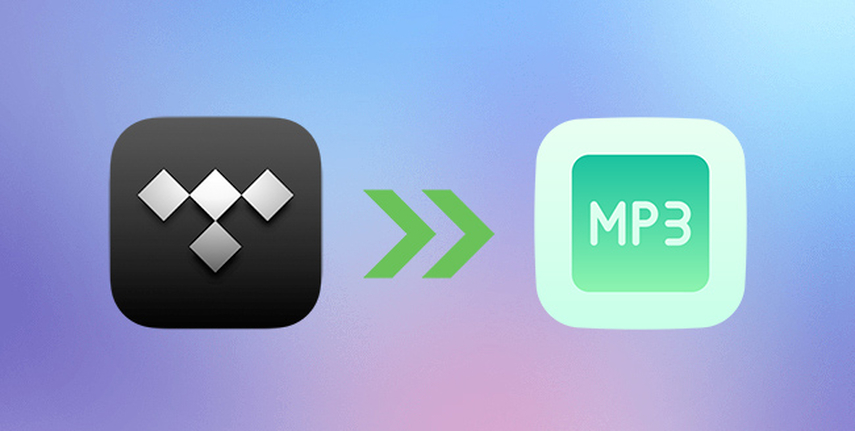


شارك هذه المقالة:
حدد تقييم المنتج :
محمد أمين
محرر HitPaw
أعمل بالقطعة منذ أكثر من خمس سنوات. دائمًا ما يثير إعجابي عندما أجد أشياء جديدة وأحدث المعارف. أعتقد أن الحياة لا حدود لها لكني لا أعرف حدودًا.
عرض كل المقالاتاترك تعليقا
إنشاء التعليقات الخاص بك لمقالات HitPaw